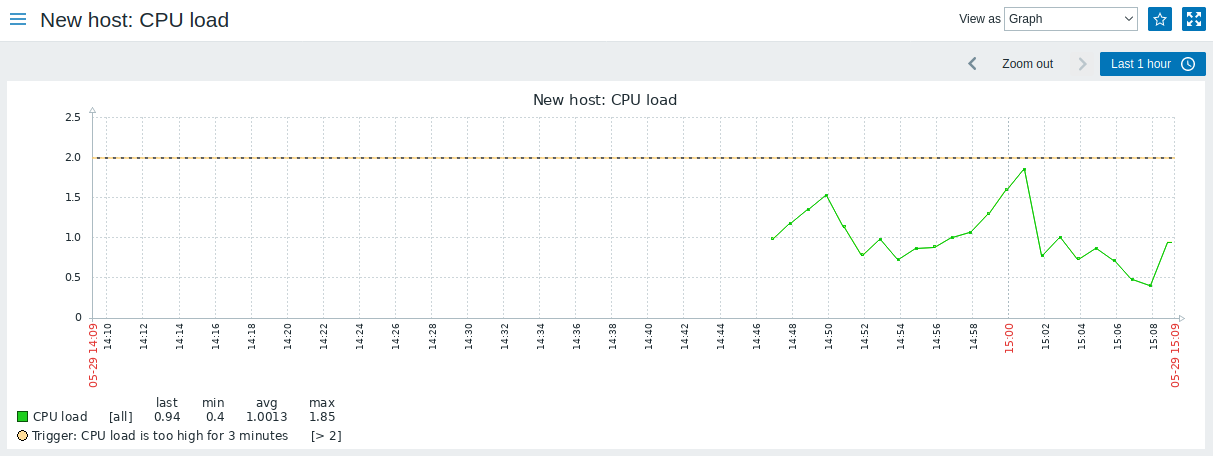3 新規アイテム
概要
このセクションでは、どうやってアイテムを設定するかを説明します。
アイテムとは、Zabbixでデータを収集する基礎となるものです。アイテムなくしてデータは存在しえません。アイテムこそがメトリックの指標となり、ホストから収集するデータの種類を定義します。
アイテムの追加
すべてのアイテムはホストを中心にグループ化されます。そのため、サンプルアイテムを設定するには、設定 → ホストと移動し、作成した'New host'を見つけます。
'New host'の行にあるアイテムリンクをクリックし、アイテムの作成をクリックします。これにより、アイテム作成フォームが表示されます。
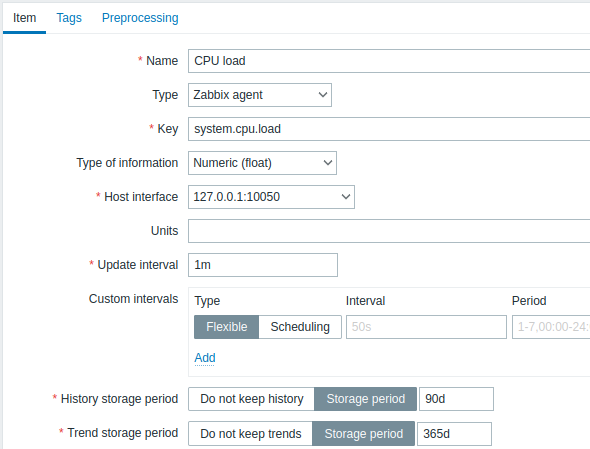
すべての入力必須項目には赤いアスタリスクが付いています。
サンプルアイテムの場合、入力する必須情報は次のとおりです。
名前
- CPU loadを入力します。リストなどに表示されるアイテムの名称となります。
キー
- system.cpu.loadを入力します。これはアイテムの技術的な名称となり、収集されるデータの種類の識別に使われます。特定のキーは、Zabbixエージェントに付属する事前定義されたキーの1つにすぎません。
データ型
- この項目は、予期されるデータの形式を定義します。system.cpu.loadキーの場合、このフィールドは自動的にNumeric (float)に設定されます。
アイテムのヒストリが保持される日数を7または14に減らすこともできます。これは、データベースに大量のヒストリデータが保持されないようにするための良い習慣です。
その他のオプション は、今のところデフォルトのままで大丈夫です。
完了したら、追加をクリックします。新しいアイテムがアイテムリストに表示され、成功メッセージが表示されるはずです。

データの閲覧
アイテムを定義すると、それが実際にデータを収集しているかどうかが気になるかもしれません。 確認するには、監視 → 最新データと移動し、フィルターで'New host'を選択し、適用をクリックします。

ただし、最初のデータが到着するまでに最大60秒かかる場合があります。 サーバーが設定変更を読み取り、実行する新しいアイテムを取得する頻度の設定があり、そのデフォルトの設定値です。
'変化'列に値が表示されない場合は、これまでに1つの値しか受信していない可能性があります。 別の値が到着するまで 30 秒待ってください。
スクリーンショットのようなアイテムに関する情報が表示されない場合は、次のことを確認してください。
- アイテムの'キー'と'データ型'フィールドをスクリーンショットとまったく同じように入力したか。
- エージェントとサーバーの両方とも実行中か。
- ホストのステータスは'有効'で、可用性アイコンは緑色か。
- ホストはホストフィルターで選択されているか。
- アイテムは有効になっているか。
グラフ
アイテムがしばらくの間実行されてるのなら、その様子を視覚的に確認することが出来るかもしれません。シンプルグラフは監視してる全ての数値アイテムに対し、追加の設定なしに利用できます。これらのグラフは実行時に生成されます。
グラフを見るには、監視データ → 最新データに移動し、アイテムの横にある'グラフ'のリンクをクリックします。